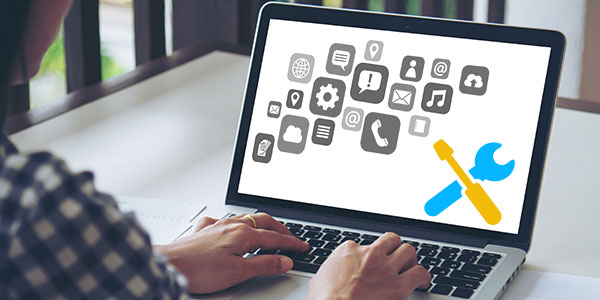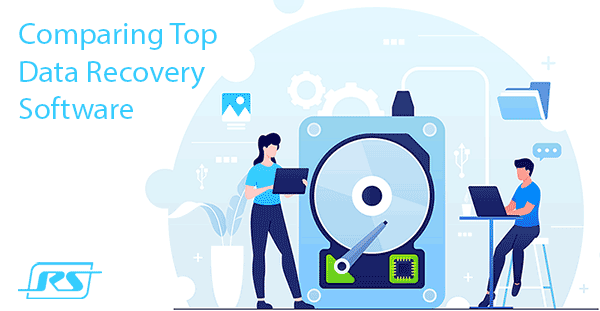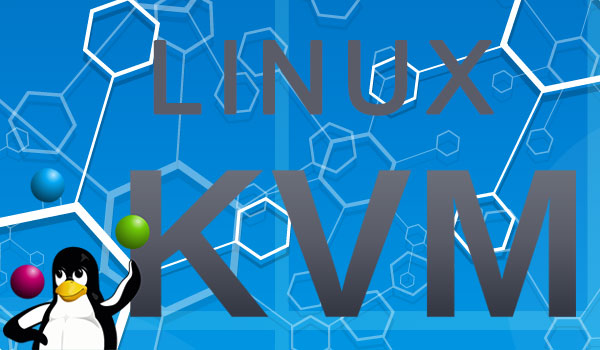Supprimer accidentellement des données d’un disque dur externe peut être une expérience éprouvante, surtout lorsqu’il s’agit de fichiers précieux. Cependant, il n’est pas nécessaire de paniquer car la récupération de données est bel et bien possible. Dans cet article, nous vous fournirons des informations essentielles et des conseils pratiques pour vous aider à récupérer vos données supprimées d’un disque dur externe. Que ce soit un document vital, des photos chéries ou des fichiers de projet importants, nous avons ce qu’il vous faut.

Contenu
- Outils de récupération de données
- Utilitaire de récupération de fichiers Windows
- Récupération de données à partir d'un disque dur externe avec RS Partition Recovery
- Comment récupérer les partitions d'un disque dur externe
- Comment récupérer des données à partir d'un disque dur externe endommagé
Outils de récupération de données
Contrairement aux disques durs internes, lorsque des données sont supprimées d’un disque dur externe, elles ne se retrouvent jamais dans la Corbeille d’où elles peuvent être récupérées avec les outils intégrés du système d’exploitation. La seule façon de récupérer des données supprimées d’un disque dur externe est d’utiliser des outils de récupération de données.
Utilitaire de récupération de fichiers Windows
Dans Windows 10 et 11, vous pouvez essayer de récupérer des données gratuitement. Cette opportunité est offerte par un utilitaire en ligne de commande qui fonctionne à partir de l’invite de commande — Windows File Recovery. Il prend également en charge les périphériques de stockage externes. L’utilitaire peut récupérer des données à partir des systèmes de fichiers pris en charge par Windows, tels que NTFS, ReFS, FAT et exFAT.
Vous pouvez le télécharger depuis le Microsoft Store sous Windows 10 et 11. Vous pouvez en apprendre davantage sur l’utilisation de cet outil en lisant l’article « Comment utiliser Windows File Recovery« .
Cet utilitaire peut aider dans des scénarios simples de récupération de données – par exemple, lorsque des données ont été supprimées récemment par l’utilisateur, mais dans des cas plus compliqués, seuls des produits de récupération de données peuvent faire le travail.
Récupération de données à partir d’un disque dur externe avec RS Partition Recovery
Cet outil fonctionne avec de nombreux types de supports, y compris les disques durs externes (HDD) et les disques SSD, et il prend en charge presque tous les systèmes de fichiers. Il peut récupérer des données supprimées, extraire des fichiers à partir de systèmes de fichiers non pris en charge par le système d’exploitation, ou accéder à des fichiers lorsque les partitions subissent des dommages logiques.

Logiciel de récupération de données tout-en-un
L’assistant du programme apparaît. Suivez ses instructions.
Sélectionnez le disque dur externe ou l’une de ses partitions comme zone de récupération des données.
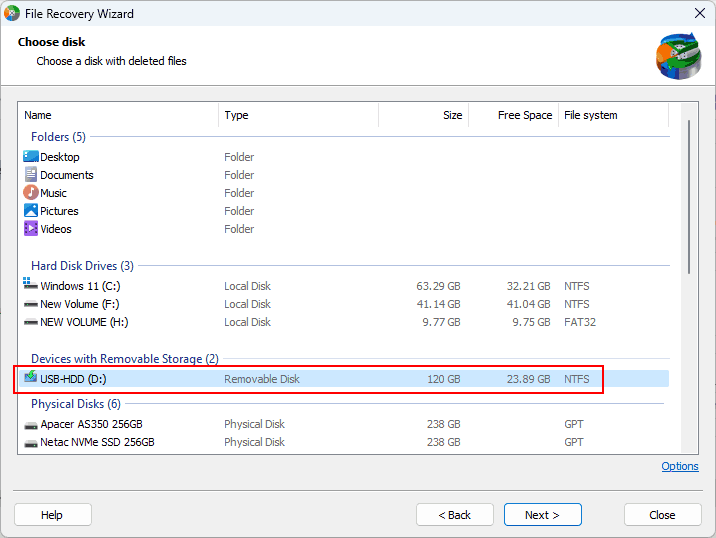
Ensuite, choisissez le type de recherche. L’utilitaire vous propose deux options. L’option par défaut est le scan rapide. Il s’agit d’une recherche rapide, conçue pour récupérer des données existantes ou des informations récemment supprimées.
L’autre option est l’analyse complète. Celle-ci prend plus de temps à se terminer et est conçue pour des cas plus compliqués – récupération de données après formatage/suppression de partitions, ou après des erreurs logiques qui transforment un périphérique de stockage en format RAW.
Quelle que soit votre situation, essayez d’abord le scan rapide. S’il ne parvient pas à restaurer vos données, passez à l’analyse complète.
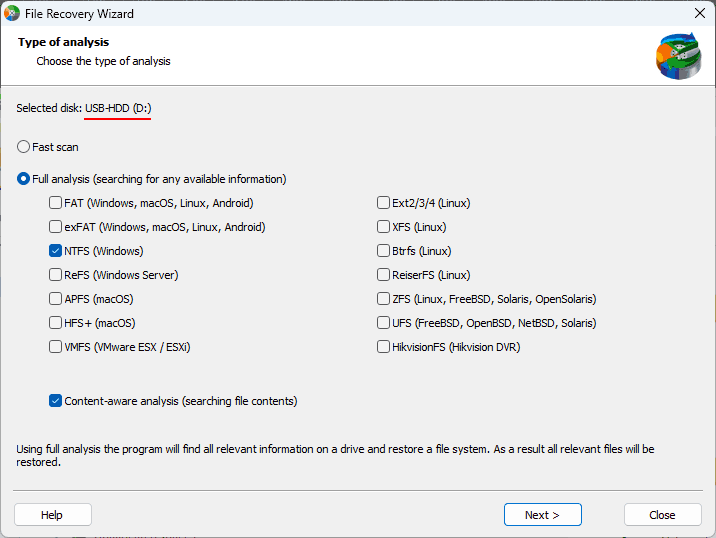
Le résultat du scan affichera les données disponibles pour la récupération. Les fichiers supprimés sont marqués d’une croix rouge. Pour votre commodité, il existe des filtres de recherche pour vous aider à trouver les données requises dans les résultats. Sélectionnez les fichiers nécessaires en cliquant dessus et appuyez sur le bouton Récupérer.
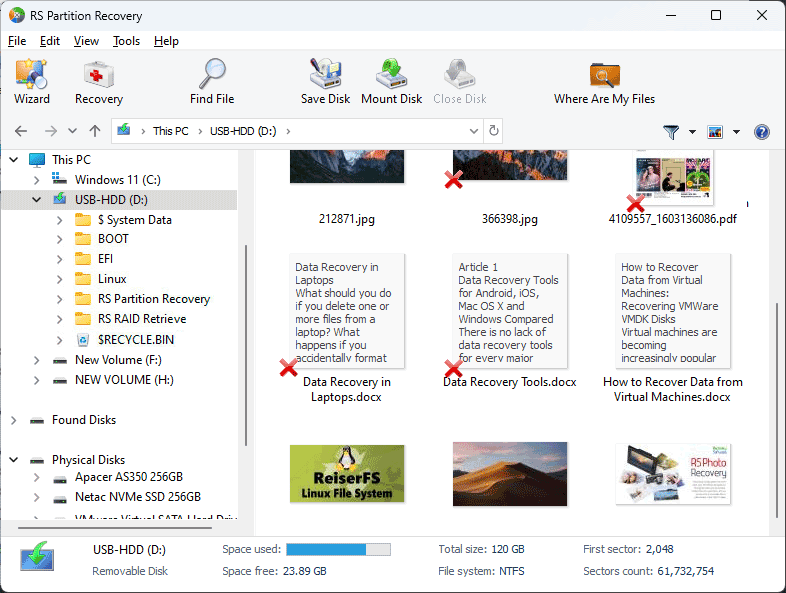
Choisissez comment sauvegarder les données récupérées.
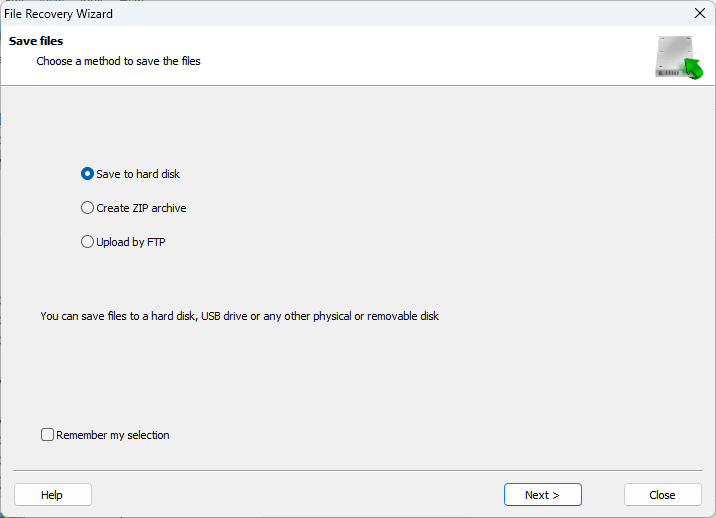
Indiquez le chemin pour sauvegarder les fichiers. Ce chemin ne doit pas être le même, c’est-à-dire que le nouveau répertoire ne doit pas être situé sur le même disque dur externe d’où vos données sont récupérées. Vous pouvez sélectionner le disque dur interne de votre ordinateur ou un autre support amovible.
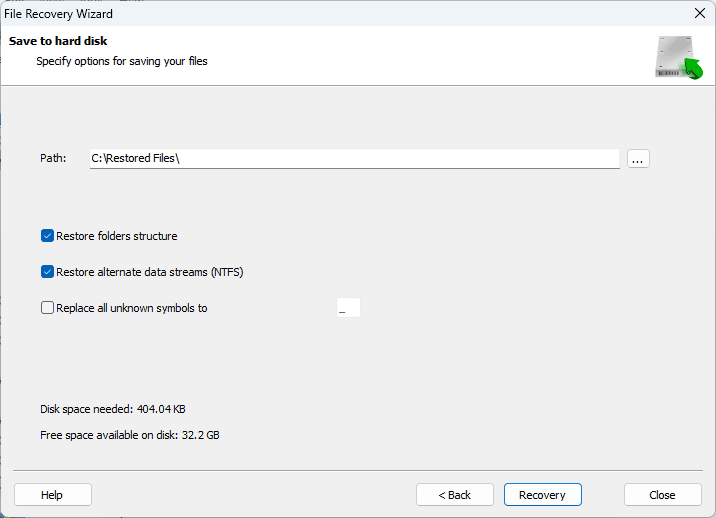
Ouvrez le répertoire sélectionné et vérifiez si les fichiers récupérés s’y trouvent.
Comment récupérer les partitions d’un disque dur externe
Si des données sont détruites à cause de la suppression des partitions d’un disque dur externe, elles peuvent être récupérées en même temps que les partitions où elles se trouvaient. De cette manière, non seulement les fichiers, mais aussi le schéma de partitionnement existant auparavant seront restaurés. Pour en savoir plus, consultez un autre article, « Comment récupérer une partition de disque supprimée« .
Comment récupérer des données à partir d’un disque dur externe endommagé
Le disque dur externe est inaccessible
Un disque dur externe peut être détecté par l’ordinateur mais rester inaccessible.
Une des raisons est que les partitions du disque externe n’ont pas été assignées à des lettres de lecteur appropriées sous Windows. Une telle lettre de lecteur peut être assignée si cela est possible.
Une autre raison pourrait être que le disque dur externe n’a pas de partitionnement. Il n’a aucune partition ou n’est pas initialisé. Si c’est votre cas, la première étape devrait être de récupérer les données.
Ensuite, vous pouvez initialiser le disque s’il ne l’a pas encore été. Sous Windows, cela peut être fait avec l’utilitaire de gestion des disques. Vous pouvez le lancer depuis le champ de recherche du système, ou en appuyant sur le raccourci clavier Win+X. Faites un clic droit sur le panneau de gauche pour faire apparaître le menu contextuel et sélectionnez Initialiser le disque.
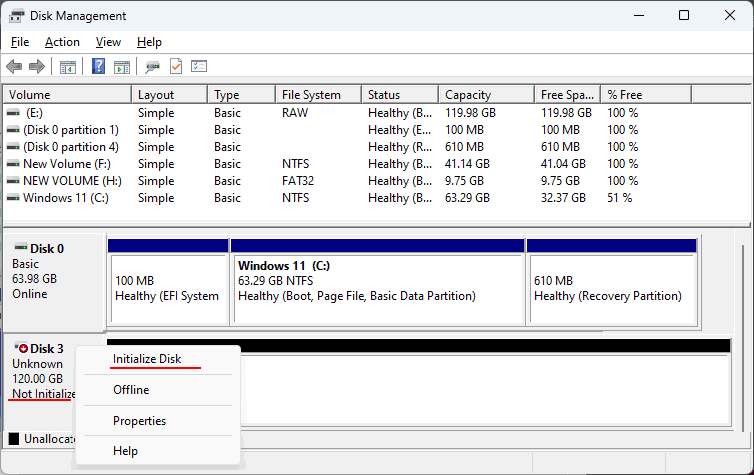
Choisissez le style de partition — GPT ou MBR.
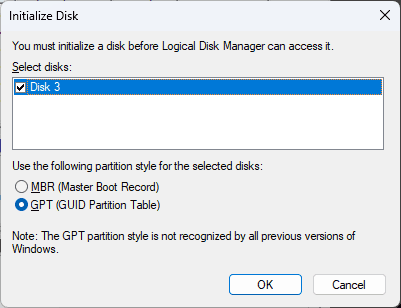
Après cela, créez des partitions.
La troisième raison pour laquelle un disque dur externe est inaccessible est que ses partitions sont formatées dans un système de fichiers non pris en charge par le système d’exploitation actuel. Par conséquent, les données sur ce disque ne peuvent être accessibles que dans le système d’exploitation qui prend en charge ce type de système de fichiers. Vous pouvez également ajouter un pilote à votre système d’exploitation actuel pour ajouter la prise en charge de ce système de fichiers spécifique.
Alternativement, les données peuvent être récupérées à l’aide de RS Partition Recovery. Si vous ne savez pas quel système de fichiers est utilisé par les partitions de votre disque externe, cet utilitaire vous aidera à le découvrir. Curieusement, Windows ne peut pas le faire et peut même ne pas afficher ces partitions dans l’Explorateur de fichiers car leurs lettres de lecteur manquent.
D’autre part, RS Partition Recovery montre clairement le système de fichiers utilisé par les partitions du disque externe, que le système d’exploitation le prenne en charge ou non.
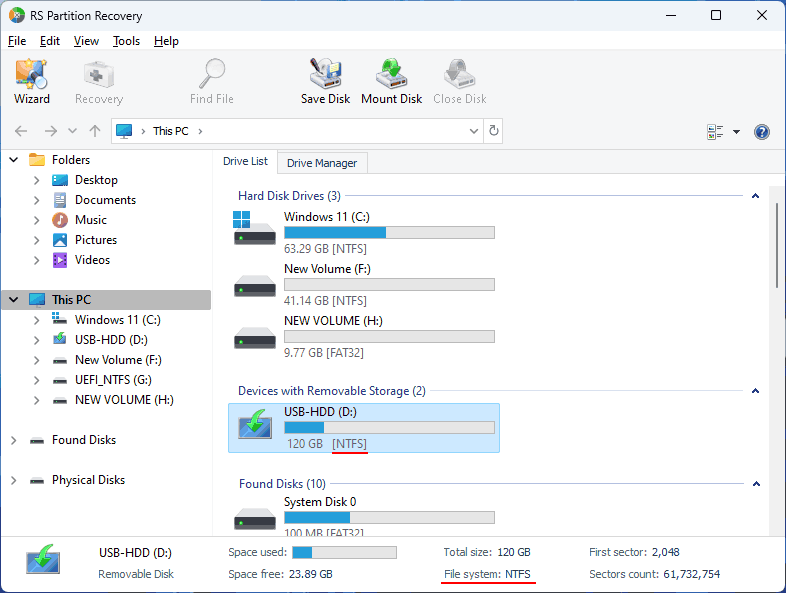
La quatrième raison pour laquelle un disque dur externe est inaccessible est que ses partitions sont marquées comme RAW. À l’origine, RAW indique que le système de fichiers est soit endommagé, soit manquant. Cependant, Windows peut également attribuer ce statut à des partitions avec un système de fichiers qu’il ne prend pas en charge. Si vous avez rencontré le problème RAW, la seule solution est d’utiliser RS Partition Recovery.
La cinquième raison des problèmes d’accès à un disque dur externe est lorsque cet accès est bloqué par le système d’exploitation ou certains logiciels. Cela peut résulter de l’activité de :
- Logiciels antivirus ;
- Contrôle parental ;
- Applications tierces ;
- Ou des restrictions appliquées par l’administrateur avec les Politiques de groupe locales de Windows.
Si l’accès est bloqué par un antivirus ou un logiciel tiers, vous pouvez arrêter ces applications. En dernier recours, vous pouvez effectuer un démarrage en mode minimal – c’est-à-dire démarrer Windows sans les applications et services qui se chargent normalement au démarrage.
Les virus peuvent également bloquer l’accès à tout périphérique de stockage, y compris les supports amovibles. Pour exclure cette possibilité, effectuez une analyse antivirus.
Si c’est le contrôle parental ou les restrictions de l’administrateur qui interfèrent avec vos données, vous pouvez toujours accéder au disque dur externe dans l’environnement LiveDisk.
Un disque dur externe n’est pas détecté par l’ordinateur
Les erreurs logiques, les secteurs défectueux ou d’autres symptômes d’un disque dur externe défectueux ne sont pas toujours un obstacle sérieux pour les outils de récupération de données efficaces. Cependant, tout outil de récupération nécessite que le disque soit détecté par le système d’exploitation de l’ordinateur.
Le disque dur lui-même peut être suffisamment en bon état pour permettre la récupération des données, mais il peut y avoir des problèmes de connexion.
La première étape à suivre dans l’environnement Windows est de rechercher les modifications matérielles. Ouvrez le Gestionnaire de périphériques. Vous pouvez le lancer depuis le champ de recherche du système, ou en appuyant sur le raccourci clavier Win+X et en le choisissant dans le menu. Cliquez sur le bouton correspondant pour rechercher les modifications. Après cela, un disque dur externe devrait apparaître sous « Lecteurs de disque ».
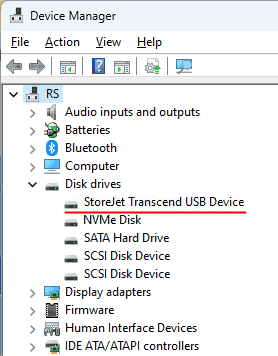
Si cela ne se produit pas, vous pouvez essayer les actions suivantes :
- Redémarrez l’ordinateur. C’est la solution pour les cas où les problèmes sont causés par un problème dans la session actuelle de Windows ;
- Connectez le disque dur externe à un autre port USB ou Thunderbolt (s’il y en a plusieurs). L’autre port USB doit être celui situé directement sur la carte mère, c’est-à-dire sur le panneau arrière de votre boîtier, et non sur le panneau avant. Le disque dur externe doit être connecté directement, sans aucun câble d’extension, adaptateur, hub, etc. ;
- Mettez à jour les pilotes de votre disque dur externe. Cette solution est utile dans les cas où il y a des problèmes de pilotes USB ;
- Effectuez une analyse antivirus. Parfois, les activités virales peuvent même bloquer les périphériques de stockage externes, les empêchant d’être identifiés par le système d’exploitation ;
- Vous pouvez vérifier un disque dur externe sur un autre ordinateur ou dans un environnement LiveDisk. Les problèmes peuvent également être causés par des problèmes de système d’exploitation – des versions personnalisées de Windows de mauvaise qualité, des versions Insider, des bugs après une mise à jour ou une installation échouée, etc.
Le disque dur externe est endommagé.
Si la connexion au disque ne peut pas être rétablie, l’appareil est probablement hors service. Votre seule option est de contacter un centre de service.